UTOBAO编注:更多PS文字效果教程学习和PS制作的文字效果作品请进入优图宝PS文字特效栏目:http://www.utobao.com/news/56.html
首先我们从最基础的背景开始,此案例背景采用了从网上下载的素材,当然也可自己制作
创建一个尺寸为 1200 x 720px 的画布 颜色模式RGB模式 将背景素材拖入画布中并为其添加新组,按Ctrl+R显示标尺并将其锁定中部位置
将背景素材拖入画布中并为其添加新组,按Ctrl+R显示标尺并将其锁定中部位置 将背景执行 滤镜-模糊-高斯模糊 数值如下图所示
将背景执行 滤镜-模糊-高斯模糊 数值如下图所示 背景就这么做好了,接下来要做的就是文字部分了按图所示建立新组,并打上所要制作的文字,本教程以"LOVE"为例
背景就这么做好了,接下来要做的就是文字部分了按图所示建立新组,并打上所要制作的文字,本教程以"LOVE"为例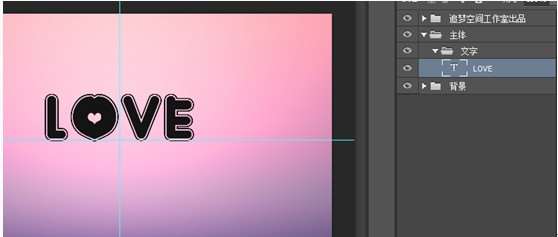 将"LOVE"图层复制四层,并做好标记,一会儿会用到。先隐藏LOVE_2、LOVE_3、LOVE_4
将"LOVE"图层复制四层,并做好标记,一会儿会用到。先隐藏LOVE_2、LOVE_3、LOVE_4
_ueditor_page_break_tag_
对LOVE_1 图层做如下设置
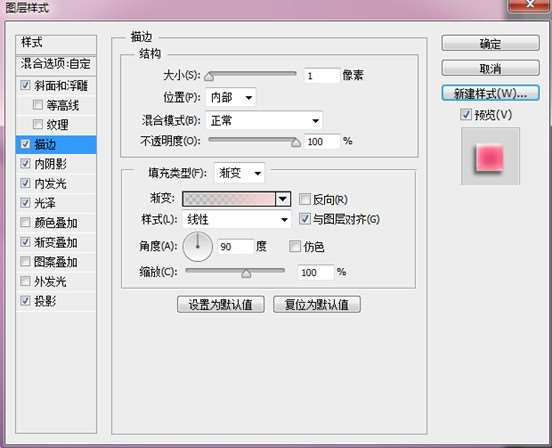
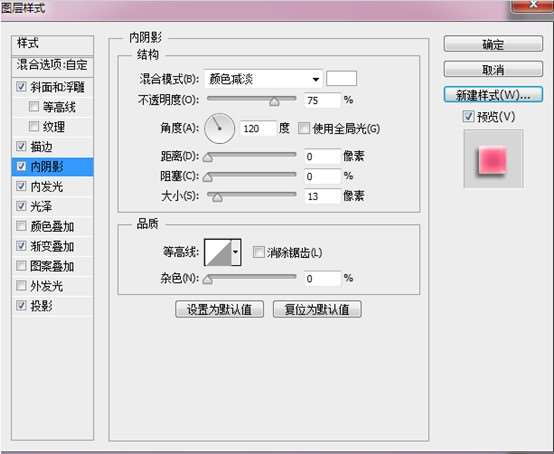
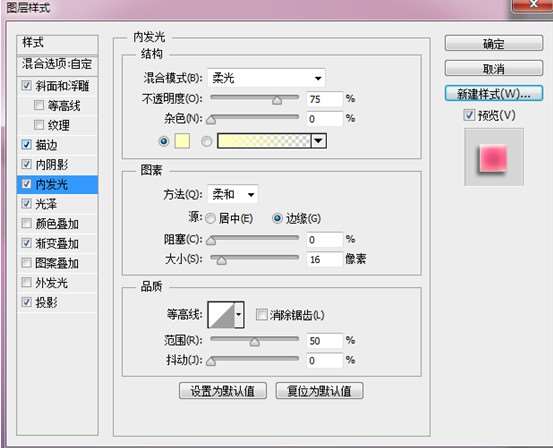


_ueditor_page_break_tag_
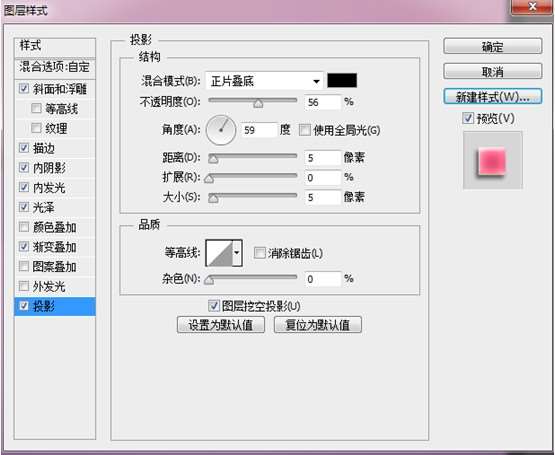 对LOVE_2 图层做如下设置 图层填充不透明度为0%
对LOVE_2 图层做如下设置 图层填充不透明度为0%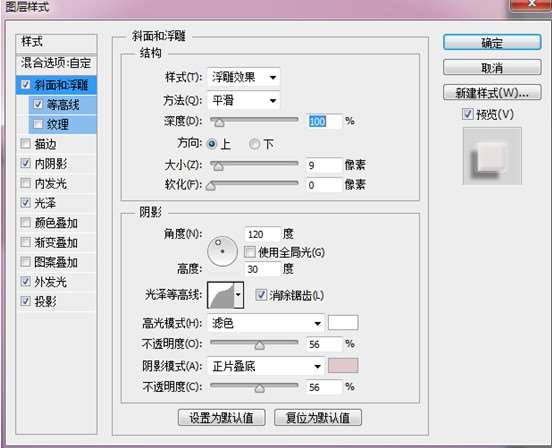

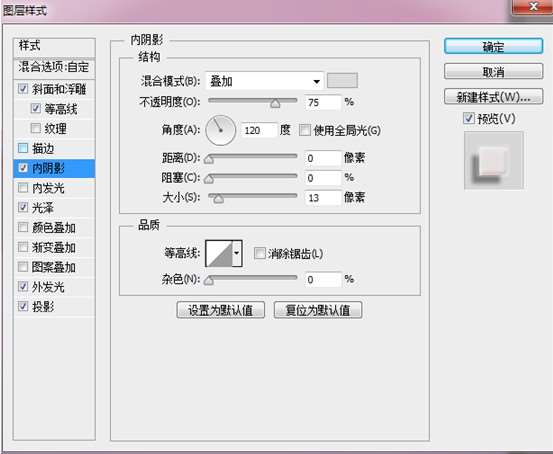
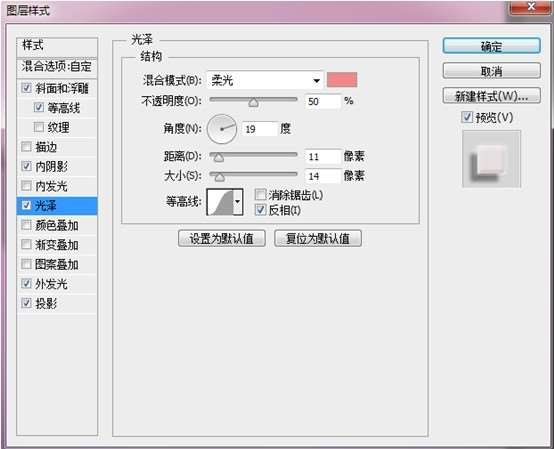
_ueditor_page_break_tag_
 对LOVE_3 图层做如下设置 图层填充不透明度为0%
对LOVE_3 图层做如下设置 图层填充不透明度为0%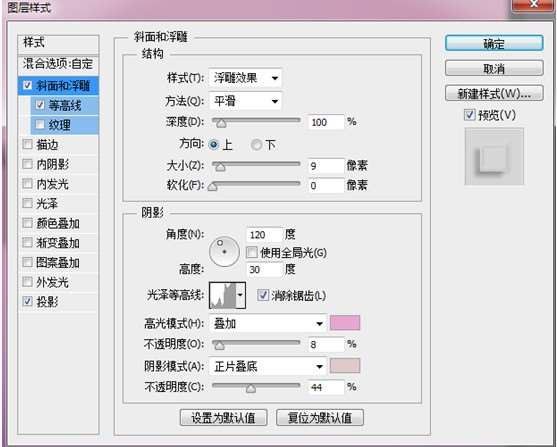
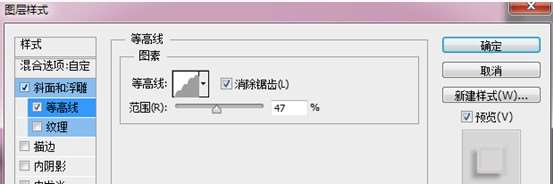
 对LOVE_4 图层做如下设置 图层填充不透明度为0%
对LOVE_4 图层做如下设置 图层填充不透明度为0%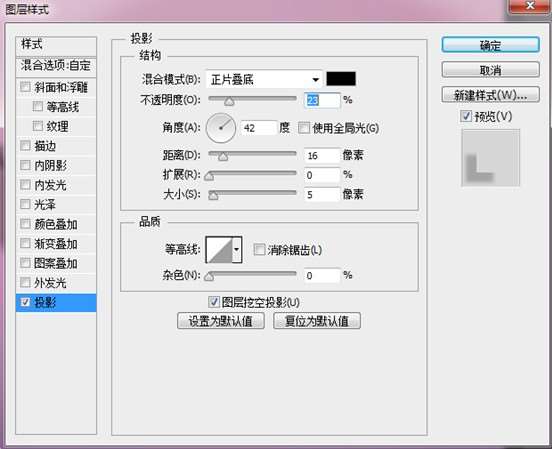
_ueditor_page_break_tag_
此时的样子 复制LOVE _1图层 将其放入LOVE _1图层下部命名为"LOVE _阴影"
复制LOVE _1图层 将其放入LOVE _1图层下部命名为"LOVE _阴影" 修改此层的图层样式
修改此层的图层样式 将此图层转换为智能对象
将此图层转换为智能对象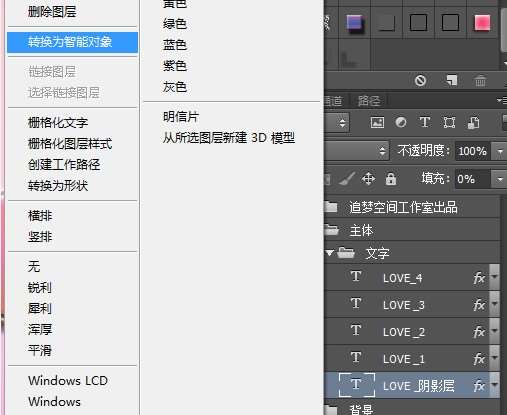 执行 滤镜-模糊-高斯模糊
执行 滤镜-模糊-高斯模糊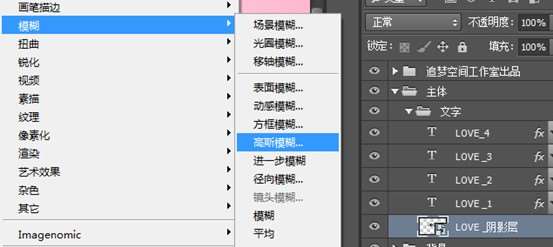
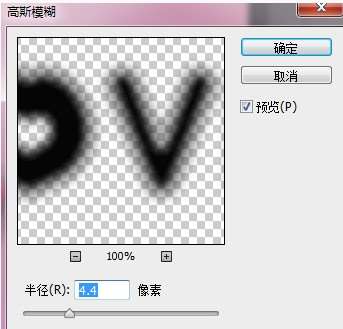
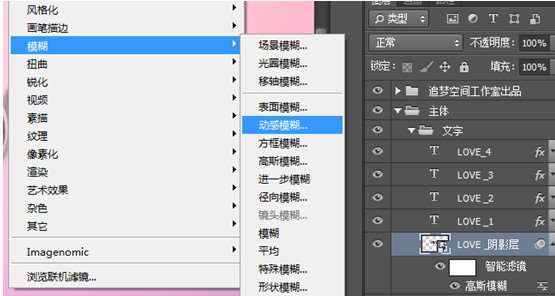

 阴影层添加黑色蒙版 按住Alt+下方红色箭头处
阴影层添加黑色蒙版 按住Alt+下方红色箭头处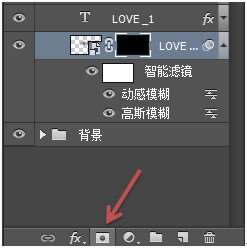 设置画笔 柔边白色
设置画笔 柔边白色 用白色画笔将阴影涂出
用白色画笔将阴影涂出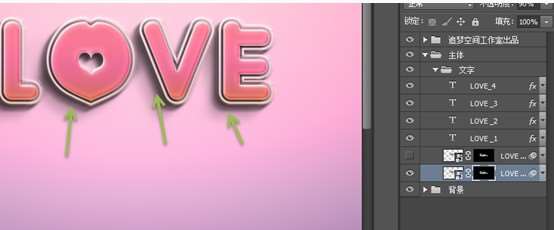 高光处理-为文字效果增添质感Ctrl+点击文字图层出现蚂蚁线 选择渐变工具
高光处理-为文字效果增添质感Ctrl+点击文字图层出现蚂蚁线 选择渐变工具
_ueditor_page_break_tag_
渐变设置如下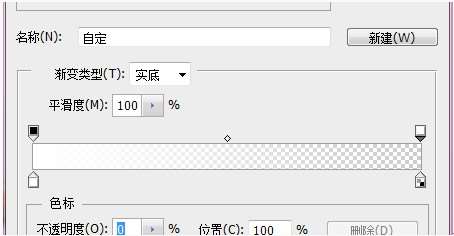 选择线性渐变 从图的右上角拉起
选择线性渐变 从图的右上角拉起 更改图层模式 柔光 不透明度 68%
更改图层模式 柔光 不透明度 68% 拖入高光素材,更改图层模式为滤色
拖入高光素材,更改图层模式为滤色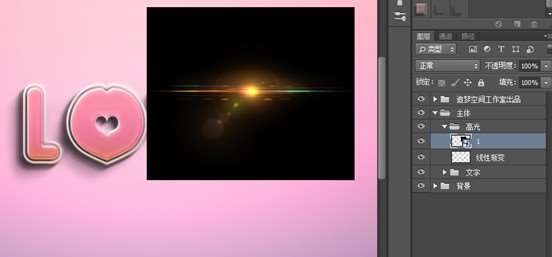
 外层包装的制作按F5设置画笔 如图所示
外层包装的制作按F5设置画笔 如图所示
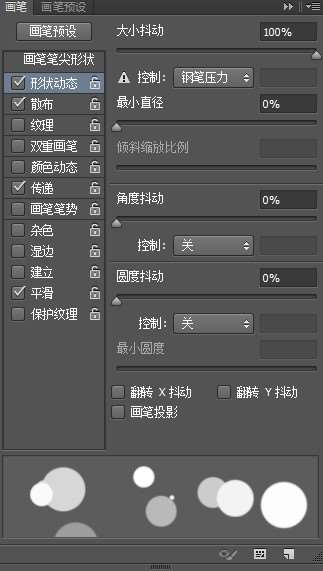
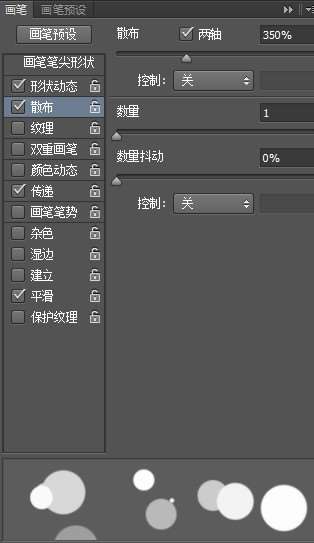
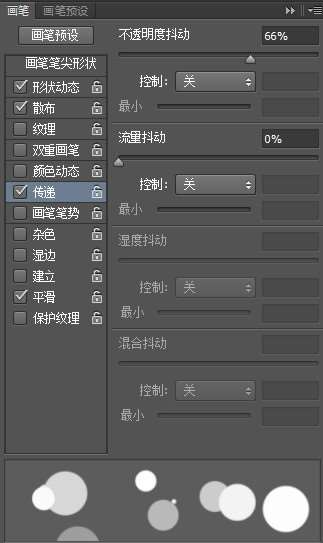
_ueditor_page_break_tag_
调出文字选区 在选区内刷画笔 对该图层加入图层样式
对该图层加入图层样式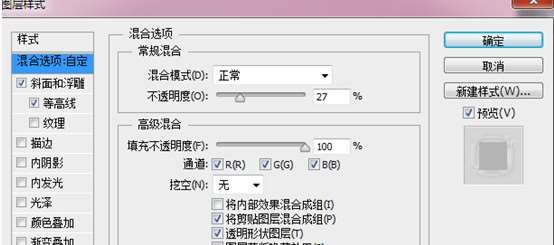
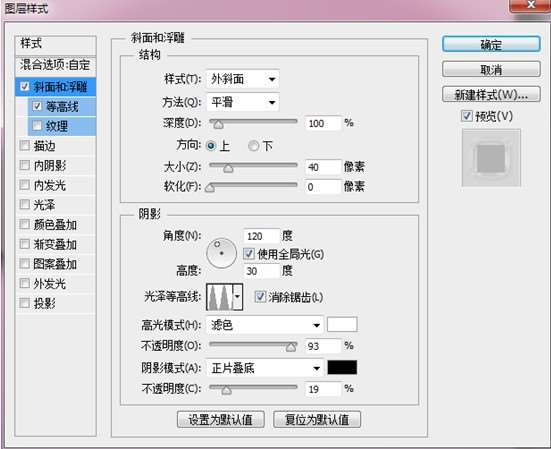
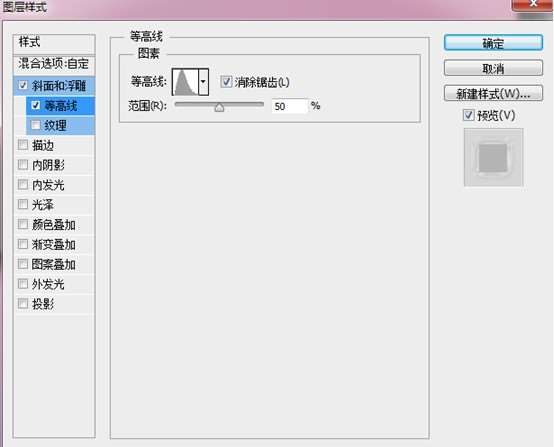
 整体调色这一步没有太多的要求,只是对整张图片的完善,调色方法有很多,数值也是不固定的,所以这一步大家自由发挥即可,下面这是我做的
整体调色这一步没有太多的要求,只是对整张图片的完善,调色方法有很多,数值也是不固定的,所以这一步大家自由发挥即可,下面这是我做的

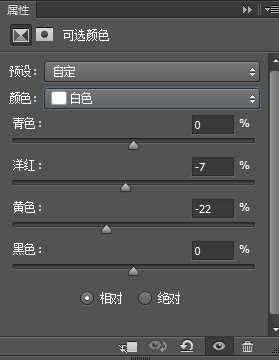
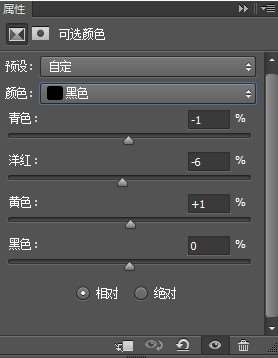
_ueditor_page_break_tag_

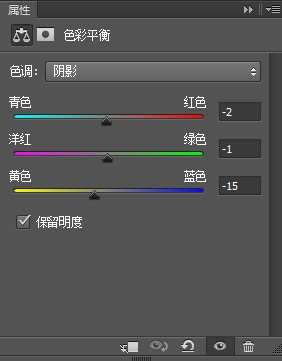
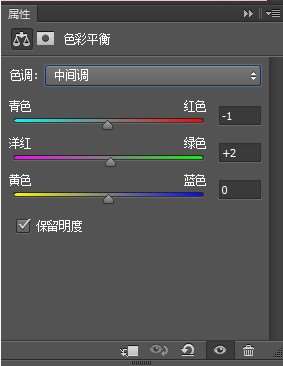
 全部图层
全部图层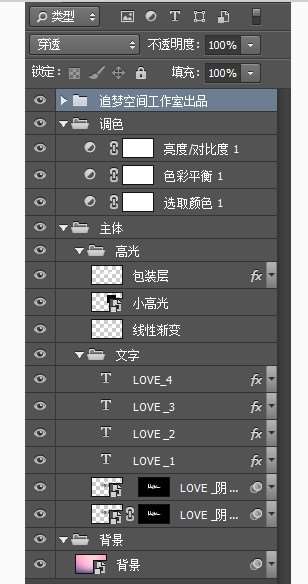

UTOBAO编注:更多PS文字效果教程学习和PS制作的文字效果作品请进入优图宝PS文字特效栏目:http://www.utobao.com/news/56.html




